قم بالتنزيل من الموقع الرسمي لمنع ملفات التثبيت التالفة
- يؤدي تشغيل Adobe After Effects ببطء إلى صعوبة التحرير أو العمل.
- يمكن أن يكون ذلك بسبب عدم استيفاء جهاز الكمبيوتر الخاص بك للحد الأدنى من متطلبات النظام لتشغيل التطبيق.
- يعد تعطيل تسريع الأجهزة وتحديث بطاقات GPU خيارات قابلة للتطبيق لتجربتها كحلول.

Xالتثبيت عن طريق النقر فوق ملف التنزيل
Fortect هي أداة لإصلاح النظام يمكنها فحص نظامك بالكامل بحثًا عن ملفات نظام التشغيل التالفة أو المفقودة واستبدالها بإصدارات عاملة من مستودعها تلقائيًا.
عزز أداء جهاز الكمبيوتر الخاص بك في ثلاث خطوات سهلة:
- قم بتنزيل وتثبيت Fortect على جهاز الكمبيوتر الخاص بك.
- قم بتشغيل الأداة و ابدأ المسح
- انقر بزر الماوس الأيمن فوق بصلح، وإصلاحه في غضون بضع دقائق.
- 0 لقد قام القراء بالفعل بتنزيل Fortect حتى الآن هذا الشهر
يعد تشغيل Adobe After Effects ببطء أحد أكثر المشكلات المحبطة التي يواجهها المحررون. قد يؤدي ذلك إلى تأخيرات وتجميد ، مما يجعل من الصعب مراجعة عملك بدقة. ومع ذلك ، سيأخذك هذا الدليل خلال الإصلاحات الأساسية لحل المشكلة.
بدلاً من ذلك ، قد تكون مهتمًا بمعرفة ما يجب القيام به إذا Adobe After Effects لا يستخدم GPU على جهاز الكمبيوتر.
لماذا يعمل Adobe After Effects ببطء؟
قد تكون العديد من العوامل مسؤولة عن بطء تشغيل Adobe After Effects على جهاز الكمبيوتر الخاص بك. البعض يكونون:
- مشاكل متطلبات النظام - يمكن أن يؤدي تشغيل الأداة على نظام لا يلبي الحد الأدنى من المتطلبات إلى تأخيرها وتعطلها في بعض الأحيان.
- التداخل من البرامج الأخرى - قد يكون تشغيل برامج أخرى في وقت واحد مع Adobe After Effects مشكلة. وذلك لأن البرامج الأخرى يمكن أن تستهلك موارد النظام ، مما يترك Adobe After Effects مع عدم وجود ما يكفي لتشغيل عملياته.
- حزمة التثبيت التالفة - يمكنك تجربة Adobe After Effects يعمل ببطء إذا كان الملفات تالفة أو غير سليمة. لن يتمكن التطبيق من الوصول إلى الملفات الضرورية لتشغيله ، مما يؤدي إلى تأخير في المعالجة.
ومع ذلك ، يمكنك إصلاحها عن طريق استكشاف أخطاء Adobe After Effects وجهاز الكمبيوتر الخاص بك.
ماذا يمكنني أن أفعل إذا كان Adobe After Effects يعمل ببطء؟
قبل تجربة أي خطوات متقدمة لاستكشاف الأخطاء وإصلاحها ، اتبع ما يلي:
- قم بإيقاف تشغيل تطبيقات الخلفية يعمل على جهاز الكمبيوتر الخاص بك.
- أعد تشغيل تطبيق Adobe After Effects.
- تحقق من متطلبات النظام - من الضروري أن تحقق من المتطلبات لمعرفة ما إذا كانت مواصفات النظام لديك تلبي الحد الأدنى من المعايير.
- أعد تشغيل Windows في الوضع الآمن وتحقق من استمرار المشكلة.
إذا استمرت المشكلة ، فتابع مع الحلول أدناه:
1. قم بتحديث برنامج تشغيل GPU الخاص بك
- يضعط شبابيك + ر مفاتيح لمطالبة يجري نافذة ، اكتب devmgmt.msc، وانقر نعم لفتح ملف مدير الجهاز.
- حدد ملف محول العرض الدخول ، انقر بزر الماوس الأيمن فوق برنامج تشغيل الرسومات ، ثم حدد تحديث السائق من القائمة المنسدلة.

- انقر فوق ابحث تلقائيًا عن برنامج التشغيل المحدث خيار.
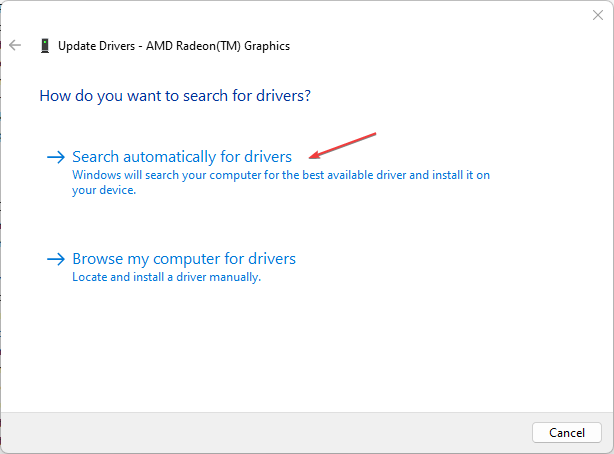
- أعد تشغيل الكمبيوتر وتحقق مما إذا كان Adobe After Effects يعمل بشكل أسرع.
سيؤدي تحديث برنامج تشغيل GPU إلى إصلاح الأخطاء التي تتسبب في تشغيل التطبيق ببطء وتثبيت أحدث الميزات لتحسين الأداء. اقرأ منشوراتنا حول تحديث برامج تشغيل الرسومات على نظام التشغيل Windows 11 لمزيد من الخطوات.
بعد القيام بذلك ، نوصي أيضًا باستخدام أدوات برنامج التشغيل المخصصة لتثبيت برنامج تشغيل GPU أو تحديثه.
دريفكس هو الحل الأمثل لهذه المهمة ، حيث سيقوم بفحص جهاز الكمبيوتر الخاص بك وتحديث أي برامج تشغيل قديمة بنقرة واحدة.
2. تعطيل مسرع الأجهزة
- يطلق برنامج ادوبي افتر ايفيكت على جهاز الكمبيوتر الخاص بك وإلى قائمة طعام نافذة او شباك.
- انقر فوق التفضيلات من القائمة المنسدلة ، ثم حدد عرض.
- قم بإلغاء تحديد المربعات الخاصة بـ تسريع الأجهزة لوحات التركيب والطبقة واللقطات خيارات.

- انقر نعم لحفظ التغييرات.
- أعد تشغيل Adobe After Effects وتحقق من استمرار المشكلة.
سيؤدي تعطيل تسريع الأجهزة إلى تحسين التشغيل عن طريق تعديل خيارات العرض لـ After Effects.
- تطبيق Adobe الخاص بك غير أصلي: 3 طرق لإزالة هذه النافذة المنبثقة
- Adobe Media Encoder لا يعمل: كيفية إعادة تعيينه
- توقف تثبيت Adobe Acrobat Reader عند 90٪: 3 إصلاحات للتجربة
- يفتح برنامج ادوبي افتر ايفيكت على جهاز الكمبيوتر الخاص بك وانتقل إلى قائمة طعام نافذة او شباك.
- انقر فوق التفضيلات من القائمة المنسدلة ، ثم حدد الوسائط وذاكرة التخزين المؤقت على القرص.

- اضغط على إفراغ ذاكرة التخزين المؤقت على القرص زر ، إذن نعم.
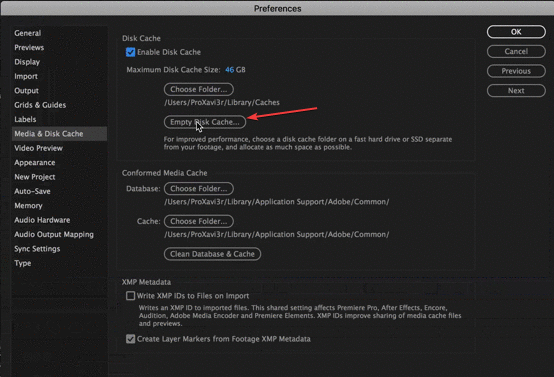
- انقر تنظيف قاعدة البيانات وذاكرة التخزين المؤقت ، ثم نعم زر لحفظ تغيير التفضيل.
سيؤدي مسح ملفات ذاكرة التخزين المؤقت للوسائط After Effects إلى إزالة البيانات الفاسدة أو الملفات التي تسد جهازك وحل مشكلات سرعة التطبيق.
4. قم بتغيير الدقة التكيفية
- يطلق بعد المؤثرات على جهاز الكمبيوتر الخاص بك.
- اضغط على معاينات سريعة بجوار رمز دقة التشغيل اسقاط.
- ثم حدد تفضيلات المعاينات السريعة من القائمة المنسدلة.
- غير ال القرار التكيفي ل 1/16 وانقر معلومات GPU.
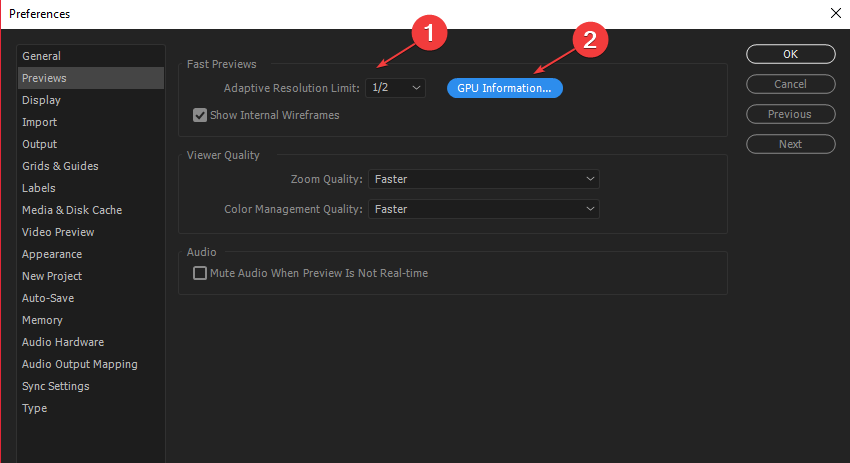
- غير ال ذاكرة النسيج ل 1152 وانقر نعم.
يتيح ضبط Adaptive Resolution لـ Adobe After Effects تحديد مقدار المعلومات التي سيتم عرضها من مقطع عالي الدقة.
5. تحديث نظام التشغيل Windows
- اضغط على شبابيك + أنا لفتح ملف إعدادات Windows.
- ثم انقر فوق تحقق من وجود تحديثات بعد الضغط على تحديث ويندوز. انتظر نتيجة تحديث Windows وانقر فوق تثبيت التحديث إذا كان تحديث Windows متاحًا.
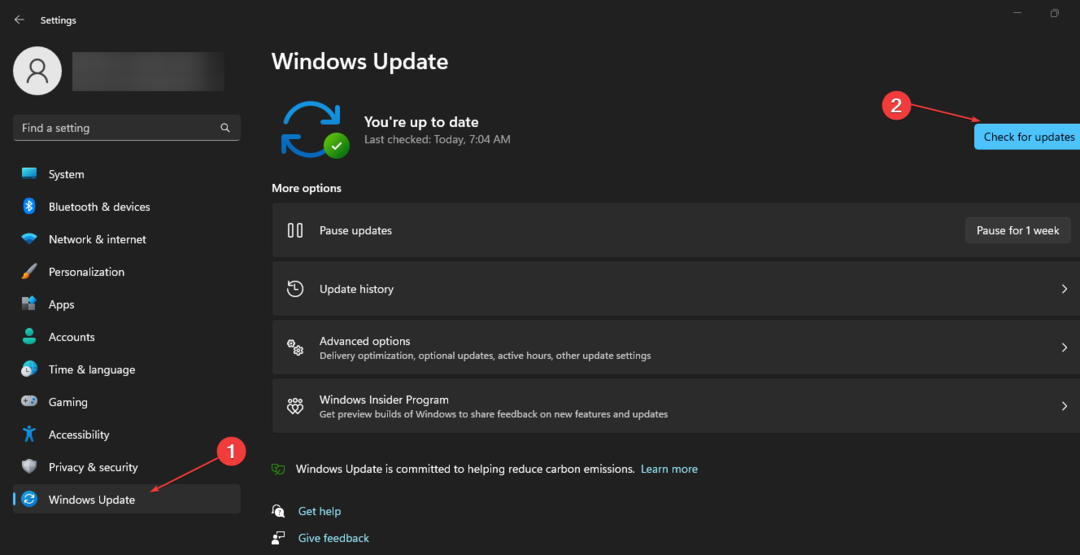
- ثم أعد تشغيل الكمبيوتر ليصبح ساري المفعول.
سيؤدي تحديث نظام التشغيل Windows إلى تثبيت تصحيحات لإصلاح الأخطاء التي تعيق نظامك من After Effects بسلاسة.
أقرأ عن إصلاح Windows غير متصل لتحديث الخدمة إذا حدث الخطأ على جهاز الكمبيوتر الخاص بك.
بالإضافة إلى ذلك ، قد تكون مهتمًا بالإصلاح واجه Photoshop مشكلة في برنامج تشغيل العرض خطأ. أيضا ، تحقق كيفية إصلاح خطأ Adobe 16 على Windows 11.
إذا كانت لديك مشكلات أو أسئلة أخرى ، فيرجى تركها في قسم التعليقات.
هل ما زلت تواجه مشكلات؟
برعاية
إذا لم تحل الاقتراحات المذكورة أعلاه مشكلتك ، فقد يواجه جهاز الكمبيوتر الخاص بك مشكلات أكثر خطورة في نظام التشغيل Windows. نقترح اختيار حل الكل في واحد مثل فورتكت لإصلاح المشاكل بكفاءة. بعد التثبيت ، فقط انقر فوق ملف عرض وإصلاح زر ثم اضغط ابدأ الإصلاح.


